Come collegare mouse, tastiere e gamepad a un telefono o tablet Android

Android supporta mouse, tastiere e persino gamepad. Su molti dispositivi Android, è possibile collegare periferiche USB al dispositivo. Su altri dispositivi Android, potrebbe essere necessario collegarli in modalità wireless tramite Bluetooth.
Sì, questo significa che puoi connettere un mouse al tuo tablet Android e ottenere un cursore del mouse, o connettere un controller Xbox 360 e giocare, console stile. Puoi anche collegare una tastiera e utilizzare le scorciatoie da tastiera come Alt + Tab.
Mouse USB, tastiere e gamepad
I telefoni e i tablet Android non dispongono di porte USB standard di dimensioni standard, quindi non puoi collegarti una periferica USB direttamente in essa. Per connettere in realtà un dispositivo USB al tuo dispositivo Android, avrai bisogno di un cavo USB on-the-go. Un cavo USB OTG è un adattatore che si collega alla porta Micro-USB del dispositivo e consente di collegare periferiche USB di dimensioni standard. Questi cavi possono essere acquistati per un dollaro o due su un sito come Monoprice, o qualche dollaro in più su Amazon.
Un cavo USB OTG può anche consentire di utilizzare altri dispositivi USB con il tuo Android. Ad esempio, puoi connettere un'unità flash USB al tuo telefono o tablet Android.
Nota importante: Non tutti i dispositivi Android supportano le periferiche con un cavo USB OTG. Alcuni dispositivi non hanno il supporto hardware appropriato. Ad esempio, è possibile collegare mouse e tastiere USB a un tablet Nexus 7, ma non a uno smartphone Nexus 4. Assicurati a Google se il tuo dispositivo supporta USB OTG prima di acquistare un cavo USB OTG.
Una volta che hai un cavo USB OTG, collegalo al dispositivo e collega il dispositivo USB direttamente ad esso. Le periferiche dovrebbero funzionare senza alcuna configurazione aggiuntiva.

Mouse, tastiere e gamepad Bluetooth
Un cavo USB OTG non è la soluzione ideale per molti dispositivi. I cavi aggiungono un sacco di confusione a quello che dovrebbe essere un dispositivo portatile. Molti dispositivi non supportano anche i cavi USB OTG.
Se il tuo dispositivo non supporta USB OTG o semplicemente non ti piacciono i cavi, sei ancora fortunato. Puoi collegare mouse, tastiere e gamepad wireless Bluetooth direttamente al tuo telefono o tablet. Usa semplicemente la schermata delle impostazioni Bluetooth di Android per associarla al tuo dispositivo, proprio come faresti con le cuffie Bluetooth. Troverai questa schermata in Impostazioni -> Bluetooth.
Se stai acquistando un mouse o una tastiera da utilizzare con il tablet Android, probabilmente vorrai acquistare i dispositivi Bluetooth per praticità e compatibilità.
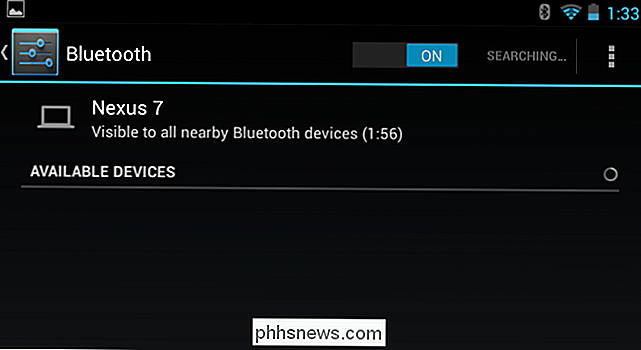
Uso un mouse, tastiera o gamepad
L'uso delle tue periferiche è sorprendentemente facile. Tutte queste periferiche di input dovrebbero "funzionare", senza necessità di effettuare il rooting o altre modifiche.
- Mouse : collega un mouse e vedrai apparire sul tuo schermo un familiare cursore del mouse. Il cursore può essere utilizzato per navigare nell'interfaccia di Android, facendo clic sulle cose che dovresti normalmente toccare. Funziona esattamente come se fosse su un computer. Naturalmente, puoi anche raggiungere lo schermo e toccare lo schermo mentre il mouse è collegato.
- Tastiera : la tastiera dovrebbe funzionare solo quando digiti nei campi di testo, permettendoti di digitare a una velocità ragionevole su una tastiera meccanica e vedere più dello schermo rimuovendo la necessità della tastiera tattile sullo schermo. Molte scorciatoie da tastiera funzionano come fanno sui computer, tra cui Alt + Tab per passare da applicazioni recenti a Ctrl + X, C o V per Taglia, Copia e Incolla.
- Gamepad : il gamepad può essere utilizzato per navigare attraverso l'interfaccia della schermata Home di Android e avviare le app, ma non è l'uso ideale. Avrai bisogno di usare il gamepad con giochi che supportano i controller. Alcuni giochi (come i giochi platform Sonic per Android) ne richiedono uno e funzionano molto meglio con un controller rispetto ai controlli touch screen standard.

Abbiamo anche trattato il processo opposto: ecco come utilizzare il tuo dispositivo Android come mouse, tastiera o joystick per il computer.

Come organizzare le app nella pagina delle app di Chrome
Le app di Google Chrome sono siti ottimizzati per Chrome, installati nel browser dal Chrome Web Store. Quando installi un'app Web Chrome, un'icona per quell'app viene aggiunta alla pagina App. Tutte le icone delle app possono essere organizzate e suddivise in categorie in base alle tue esigenze. Ti mostreremo come riorganizzare le icone delle app su una pagina, spostare le icone delle app su pagine diverse e come rinominare le pagine per fungere da categorie o cartelle.

Come montare una GoPro sulla fotocamera DSLR
Se si dispone di una fotocamera DSLR con una slitta a contatto caldo, è facile collegare vari flash e altri accessori direttamente alla fotocamera. Ma con un paio di accessori a portata di mano, puoi montare la tua videocamera GoPro anche sulla tua fotocamera DSLR. Perché dovrei farlo? Certo, montare una videocamera GoPro su un'altra fotocamera sembra piuttosto ridondante, ma in realtà può essere un modo bello e accattivante per catturare un altro punto di vista mentre scatti foto o video con la tua reflex digitale.


